
Din startmenu er en portal. Hvis du bruger det til at få adgang til de samme applikationer hver dag, har du sandsynligvis fastgjort dem til din startmenu. En guide til Windows 10 Startmenu En guide til Windows 10 Startmenu Windows 10 løser Start Menu dilemma! At få fat i den nye Start-menu vil overbelaste din Windows 10-oplevelse. Med denne praktiske guide vil du være ekspert på ingen tid. Læs mere for nem adgang. Nu kan du gøre endnu mere med pinning.
Windows 10 understøtter en funktion kaldet dyb linking. Deep linking fungerer med Windows Store apps Sådan finder du apps, du kan stole på i Windows Store Sådan finder du apps, du kan stole på i Windows Store Microsofts appbutik er bedre end sit ry, men du vil stadig løbe ind i fidus, falsk og usikre apps. Vi viser dig, hvordan du identificerer en apps troværdighed. Læs mere og giver brugerne mulighed for at knytte bestemte funktioner til deres startmenu. I denne artikel lærer du, hvilke apps der understøtter dyb linking, og hvordan du kan få mest muligt ud af denne funktion til at genopfinde din Start Menu-oplevelse.
Med dyb linking kan du omdanne din startmenu til mange ting.
1. Record Collection
Har du et album, du ikke kan stoppe med at lytte til? Pin den til din startmenu! Groove Music, Microsofts valgte musikafspiller, giver nu brugere mulighed for at taste sange og afspilningslister til din startmenu.
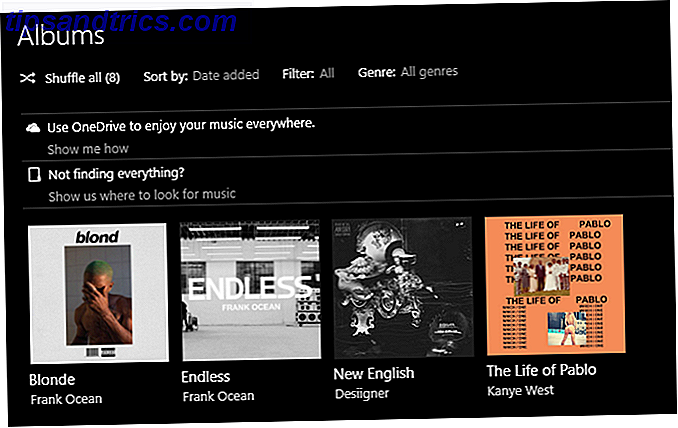
For at knytte et album til din Start-menu skal du højreklikke på albummet og vælge Pin til Start . Det samme gælder for at vedhæfte afspilningslister til din startmenu. Hvis du abonnerer på Groove Music Pass ($ 9, 99 / måned), kan du endda vedhæfte radiostationer dedikeret til bestemte genrer, kunstnere eller individuelle sange i din startmenu.
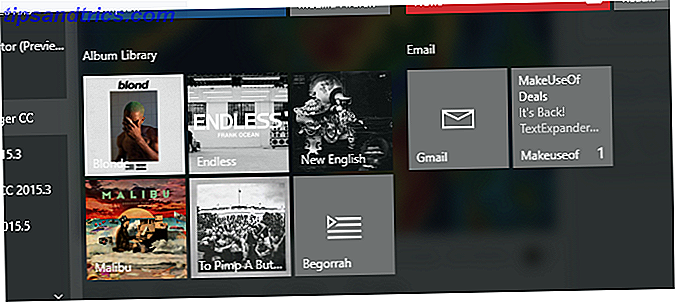
Det er som en virtuel rekordindsamling smack dab på din Start Menu.
2. Mail Hub
En af de bedste Windows Store applikationer er efter min mening Mail & Calender app. Det giver ikke kun rettidig e-mail-besked, det også projekterer dem i min handlingslinje for nem undervisning. Nu kan du knytte individuelle email-konti til din startmenu.
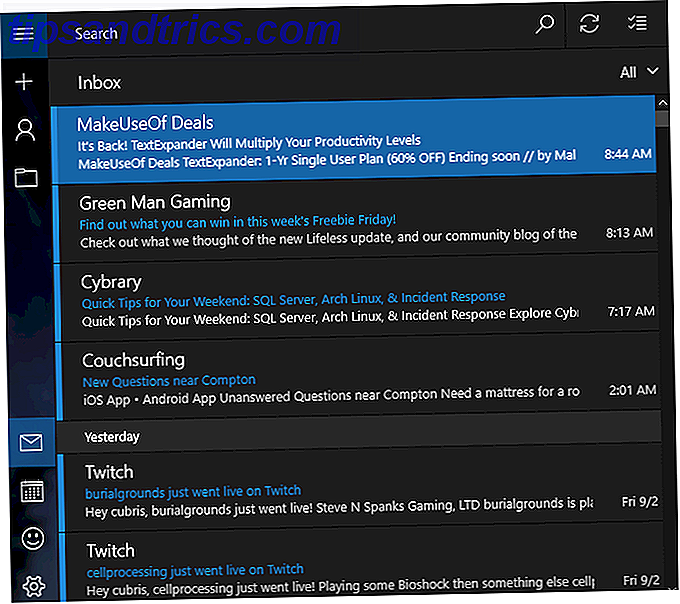
For at pin en e-mail-konto til din startmenu, klik på menuknappen for at åbne din e-mail liste. Højreklik på en konto, og vælg Pin til Start .
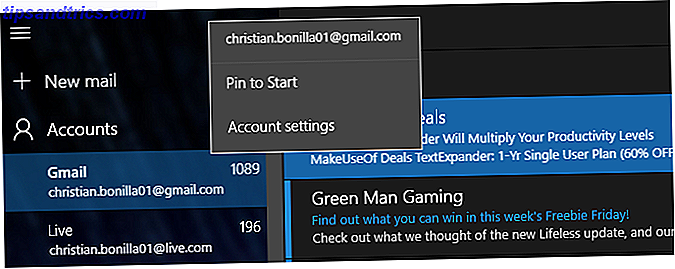
De levende fliser aktiveres, når du modtager en email. Hvis du beskæftiger dig med flere aktive e-mails, er dette et perfekt supplement til din startmenu.
3. GPS Navigator
Microsoft har gjort alvorlige fremskridt i at forsøge at binde mobilapp markedspladser med desktops og bærbare computere. Nu kan brugere få adgang til funktioner på deres skrivebord, som normalt er reserveret til mobile formål. GPS-navigation Hvordan GPS virker [MakeUseOf Forklarer] Hvordan GPS fungerer [MakeUseOf Forklarer] Som en ivrig gamer er jeg overrasket over sammenhængen mellem GPS-lignende funktioner i moderne videospil og spredning af GPS-teknologi i det menneskelige liv. Da jeg var barn, var papirkort og kartografi ... Læs mere gennem Microsofts Windows Maps app er en af dem.
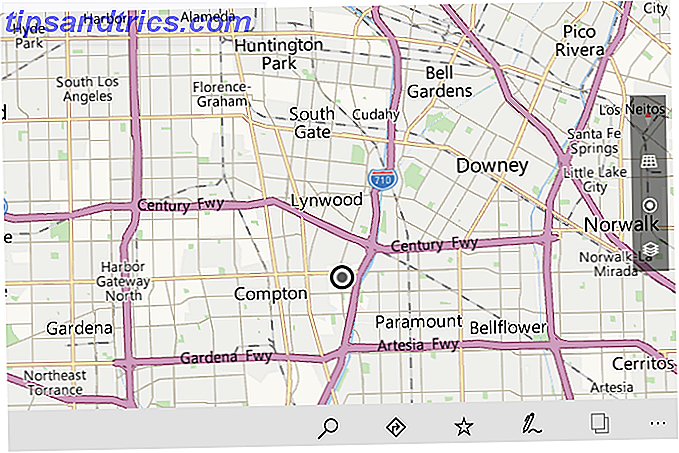
Endnu bedre kan du gemme et bestemt sted eller retninger til den pågældende placering direkte på din startmenu. Søg efter din planlagte placering i Maps-appen. Et vindue vil dukke op med adresseoplysninger, telefonnummer og andre vigtige oplysninger. Klik på knappen Pin i dette vindue. Du får mulighed for at fastgøre det enkelte sted eller anvisningerne til den pågældende placering.
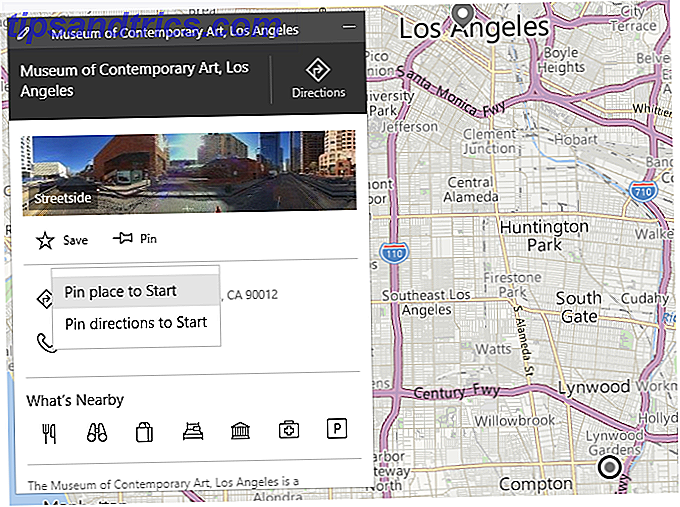
Hvis du vælger Pin retninger til Start, vil klik på den følgende flise sende dig retninger til din destination fra et hvilket som helst sted. Hvis du er bekymret for internetforbindelse, giver appen Maps også brugere mulighed for at downloade offline apps. De bedste offline Android Apps til at leve uden data. De bedste offline Android Apps til Living Without Data Data-planer er dyre, og du behøver dem ikke. Sådan kan du klare dig uden en og stadig udnytte din Android-smartphone fuldt ud. Læs mere, så du kan bruge dine Start-menuer til Maps, hvor som helst du går!
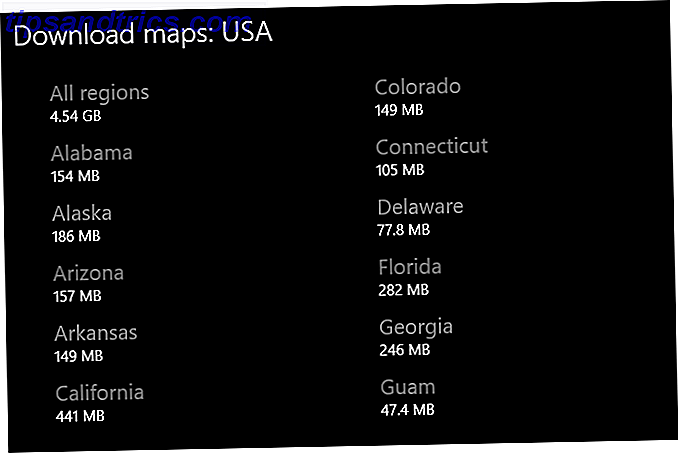
4. Stock Ticker
Til den mere finansielt tilbøjelige er Microsofts finansielle app MSN Money en fremragende ressource for aktienyheder og tal.
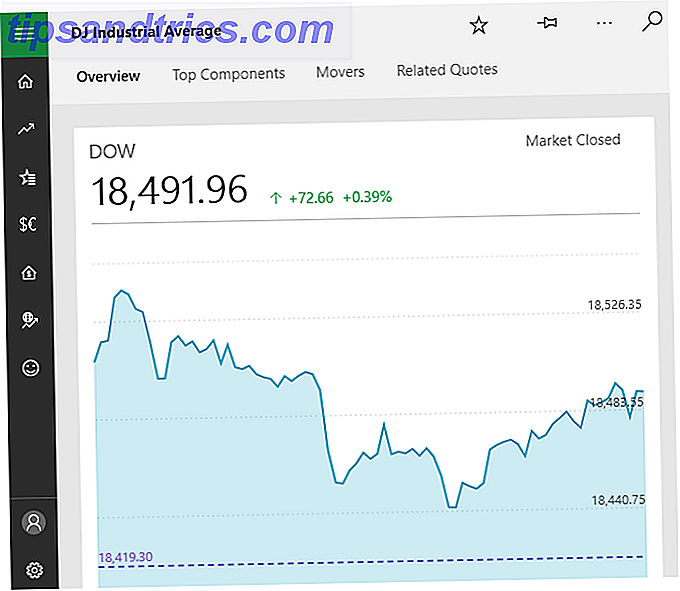
Som det er tilfældet med alle disse andre officielle apps, kan du også knytte bestemte lagre til din startmenu. Du skal blot klikke på knappen på et bestemt lager.
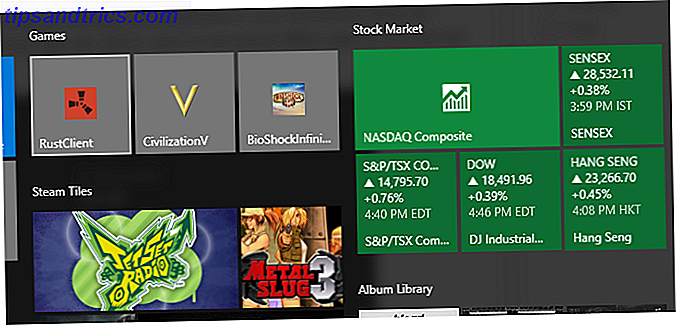
5. Game Launcher
Dampfliser tilføjer ikke kun spil til din startmenu, du kan også tilbyde smukke spilbannere til dine dampspil. Dette inkluderer spil, der er downloadet på din computer, og spil, der endnu ikke skal downloades.
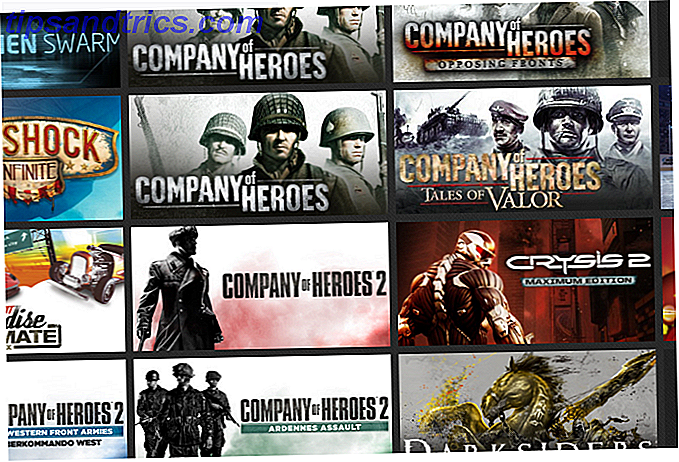
Det eneste krav er et Steam community ID. Du kan tjekke dit Steam ID ved at åbne Steam, musen over dit kontonavn, Profil og Rediger profil . Du skal se en post, der er mærket Tilpasset URL . Kopier denne post og indsæt den i Steam Fliser. Nu er du i stand til at vedhæfte så mange eller så få dampplader til din startmenu som du ønsker.
Her er en sammenligning mellem at bruge pinning spil, der kan eksekveres i din Start Menu (ovenfor) og ved brug af Steam Fliser (nedenfor).
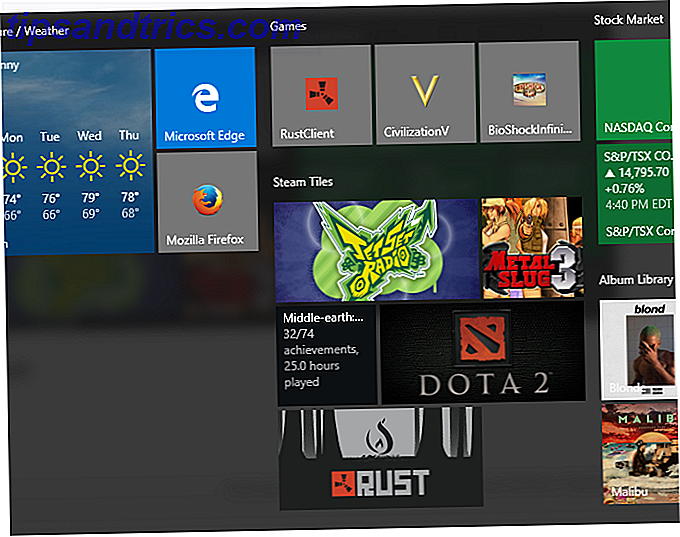
6. Sportscenter
MSN Sports, Microsofts tillid til Windows Store Sportsapplikation, er et glimrende og veloplagt program til sportsnyheder og spilresultater. Derudover, som du ville have gættet, er sport blevet opdateret med pinning evne.
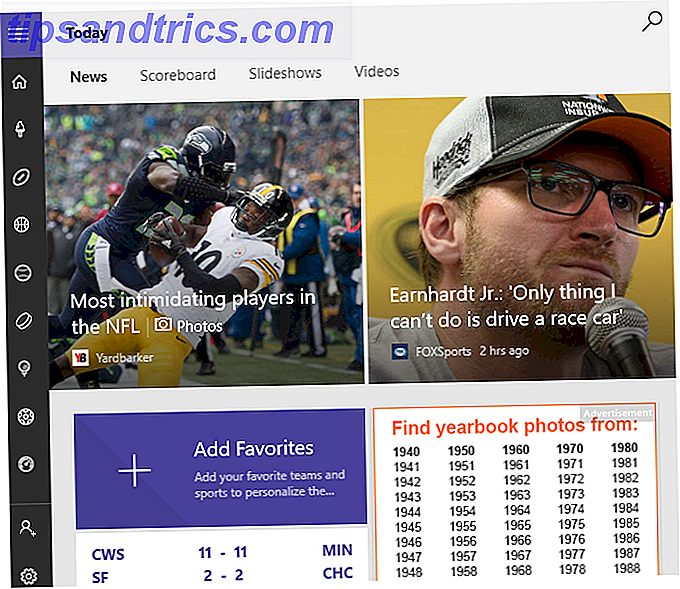
For at knytte ting som scoringer eller nyheder om en bestemt sport, skal du vælge et ikon på venstre side af vinduet. Fra dette vindue skal du kunne skifte Pin- funktionen. Næsten øjeblikkeligt skal dine sportsscores og nyheder nu være et par klik væk.
Hvis du vil følge hold, snarere end hele sporten, skal du bare søge efter det ønskede hold og knytte det til startmenuen.
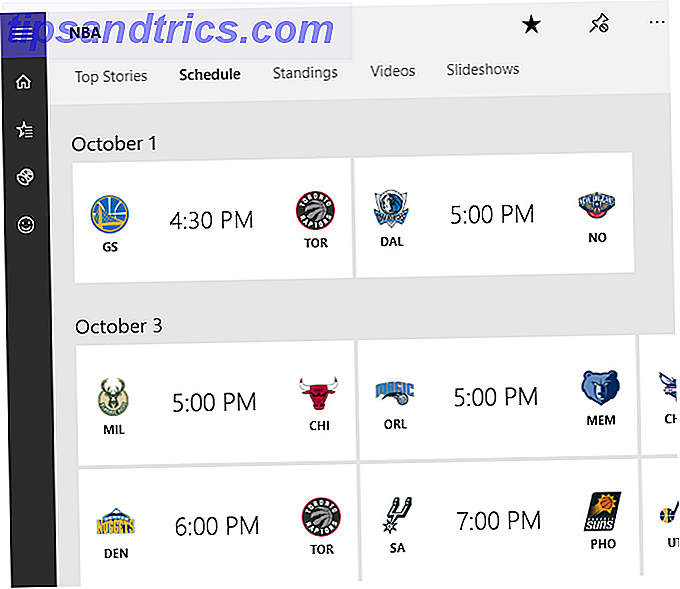
Begge funktioner kombineret, du er nu i stand til at holde trit med både sports- og sportshold fra din startmenu.
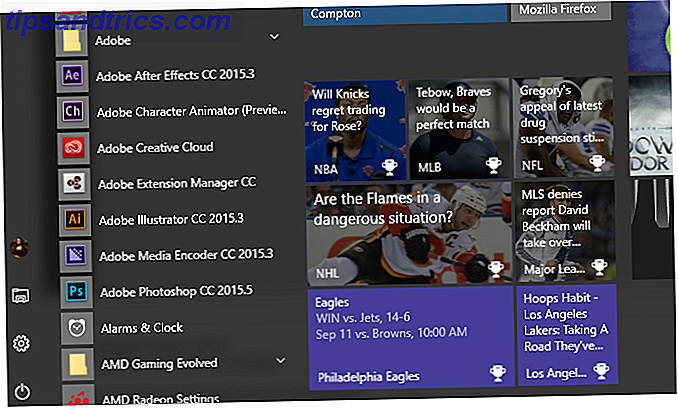
Starten af et smukt venskab
Windows Start Menu har eksisteret siden jeg kan huske, og det er inspirerende at se, at Microsoft endnu ikke har stoppet med at forny deres klassiske menu. Evnen til at pinne nyttige applikationer er bare begyndelsen. 6 Værktøjer til at klip Windows Start-menuen 6 Værktøjer til at klip Windows Start-menuen Start menuen Windows 10 kombinerer de bedste funktioner i Windows 7 med Windows 8 live-fliser. Hvis du foretrækker et andet udseende og længes efter en større revision, er her de værktøjer, du har brug for. Læs mere af hvad du kan gøre med din startmenu.
Begræns dig ikke til en lav start menu. Få kreativ med fastgørende apps og tilpass dine fliser Sådan opretter du brugerdefinerede startmenufliser i Windows 10 Sådan opretter du brugerdefinerede startmenufliser i Windows 10 Windows 10 er papirstop pakket med tilpasningsmuligheder, men nogle funktioner ignoreres. Ligesom Start-menuen. Vi hjælper dig med at gøre din almindelige Windows 10 Start Menu til en skarp og smuk kommandokonsol! Læs mere !
Hvilke andre funktioner vil du gerne se fra Windows Start Menu? Lad os vide i kommentarerne nedenfor!



